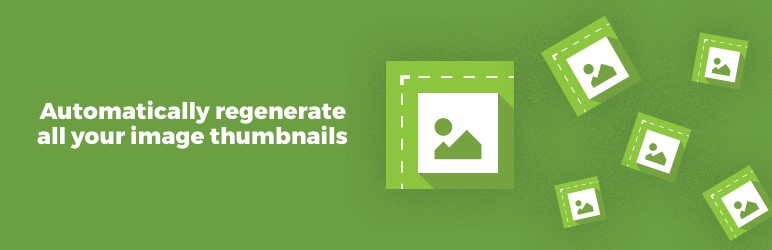WordPressでサイトを運営していると、こんな経験はありませんか。新しいテーマに変更したのに、画像のサイズがバラバラで表示が崩れてしまう。アイキャッチ画像が切れて表示される。そんな時に頼りになるのが「Regenerate Thumbnails」です。
このプラグインは、既存の画像を現在のテーマに合ったサイズで再生成してくれる便利なツールです。難しい操作は一切不要。数クリックで、サイト全体の画像表示を美しく整えることができます。今回は、その使い方から注意点まで、分かりやすく解説していきます。
プラグイン基本情報まるわかり
まずは「Regenerate Thumbnails」の正体を把握しましょう。このプラグインについて知っておきたい基本情報をテーブルでまとめました。
| 項目 | 詳細 |
|---|---|
| プラグイン名 | Regenerate Thumbnails |
| 作成者 | Alex Mills (Viper007Bond) |
| 現在の開発者 | Automattic |
| 料金 | 完全無料 |
| インストール数 | 300万以上のサイト |
| 最新バージョン | 3.1.6 |
| 最終更新 | 2024年3月 |
| 対応WordPress | バージョン4.7以上 |
| PHP要件 | 5.6以上推奨 |
1. 作成者と配布情報を押さえておこう
「Regenerate Thumbnails」の開発には興味深い歴史があります。もともとはAlex Mills氏が個人で開発していました。しかし現在は、WordPressの親会社であるAutomatticが正式に管理しています。
この経緯により、プラグインの安定性と信頼性が大幅に向上しました。個人開発のプラグインにありがちな「突然のサポート終了」という心配がありません。WordPress.org公式ディレクトリで無料配布されているので、安心して利用できます。
2. 料金体系とアクセス方法をチェック
料金について気になる方も多いでしょう。実はこのプラグイン、完全無料です。有料版や制限付き無料版といった複雑な仕組みはありません。
ダウンロード方法も簡単です。WordPress管理画面の「プラグイン」→「新規追加」から「Regenerate Thumbnails」で検索するだけ。もちろん、WordPress.org公式サイトからも直接ダウンロードできます。
3. 対応バージョンと互換性を確認
動作環境についても確認しておきましょう。WordPress 4.7以上であれば問題なく動作します。つまり、ほぼすべての現行WordPressサイトで利用可能です。
ただし、PHP 5.6以上が推奨されています。古いサーバーを使用している場合は、事前にPHPバージョンをチェックしておくと安心です。現在のバージョンは管理画面の「サイトヘルス」で確認できます。
サムネイル問題の正体を知ろう
画像サイズの問題は、意外と複雑な仕組みから生まれています。まずはその原因を理解することから始めましょう。
1. 画像サイズ設定の基本のキ
WordPressには、デフォルトで3つの画像サイズが設定されています。サムネイル(150×150px)、中サイズ(300×300px)、大サイズ(1024×1024px)です。
さらにテーマやプラグインが独自のサイズを追加することもあります。たとえば「アイキャッチ画像用:600×400px」「スライダー用:1200×600px」といった具合です。
実は、画像をアップロードした瞬間に、WordPressはこれらすべてのサイズで画像を自動生成しています。つまり、1枚の画像から複数のバージョンが作られているのです。
2. テーマ変更で起こる困ったこと
ここで問題が発生します。新しいテーマに変更すると、必要な画像サイズが変わってしまうことがあるのです。
たとえば、以前のテーマでは「アイキャッチ:400×300px」だったものが、新しいテーマでは「アイキャッチ:800×600px」になったとします。しかし既存の画像は、古いサイズのままなのです。
結果として、画像が引き伸ばされてぼやけたり、一部が切れて表示されたりします。せっかく美しいテーマを選んだのに、画像表示が残念なことになってしまうわけです。
3. 既存画像が更新されない理由
「なぜ自動で更新されないの?」と思うかもしれません。実は、これには理由があります。
WordPressは、既存の画像ファイルを勝手に変更しません。なぜなら、サーバーの負荷やストレージ容量の問題があるからです。数千枚の画像がある大規模サイトでは、すべてを再生成すると大変な処理量になります。
また、古いサイズの画像を使用しているページがあるかもしれません。勝手に削除してしまうと、リンク切れが発生する可能性があります。そのため、手動での対応が必要になるのです。
いざ実践!インストールと設定
それでは実際に「Regenerate Thumbnails」をインストールしてみましょう。手順は思っているより簡単です。
1. プラグインのインストール手順
WordPress管理画面にログインして、左メニューの「プラグイン」をクリックします。次に「新規追加」ボタンを押してください。
検索ボックスに「Regenerate Thumbnails」と入力します。検索結果の一番上に表示されるはずです。作成者が「Automattic」になっていることを確認しましょう。
「今すぐインストール」ボタンをクリックします。インストールが完了したら「有効化」ボタンも忘れずに押してください。これで準備完了です。
2. 基本設定画面を見てみよう
プラグインを有効化すると、管理画面に新しいメニューが追加されます。「ツール」→「Regen. Thumbnails」という項目です。
クリックすると、シンプルな設定画面が表示されます。大きく分けて2つのエリアがあります。「Regenerate Thumbnails For All Images」と「Regenerate Thumbnails For Featured Images Only」です。
前者は全画像、後者はアイキャッチ画像のみを処理します。初回利用時は、まずアイキャッチ画像のみで試してみるのがおすすめです。
3. オプション項目の使い分け方
画面下部には、いくつかのオプション項目があります。「Delete unused image sizes after regenerating」は、使われなくなった古いサイズの画像を削除するオプションです。
ストレージ容量を節約したい場合はチェックを入れましょう。ただし、他のプラグインや外部リンクで古いサイズを使用している可能性もあります。心配な場合は、最初はチェックを外しておくと安全です。
「Skip regenerating existing correctly sized thumbnails」は、既に正しいサイズの画像はスキップするオプションです。処理時間を短縮できるので、通常はチェックを入れておきましょう。
サムネイル再生成を実際にやってみよう
いよいよメインの作業に取りかかります。最初は少し緊張するかもしれませんが、手順通りに進めれば問題ありません。
1. 全画像一括処理の進め方
まず、サイト全体のバックアップを取っておきましょう。万が一に備えて、データベースと画像ファイルの両方をバックアップしてください。
準備ができたら「Regenerate Thumbnails For All Images」の「Regenerate Thumbnails」ボタンをクリックします。確認メッセージが表示されるので「OK」を押してください。
処理が開始されると、進行状況がリアルタイムで表示されます。「Processing image 50 of 500」といった具合です。完了まで待ちましょう。
2. アイキャッチ画像のみ処理する方法
「まずは様子を見たい」という場合は、アイキャッチ画像のみの処理がおすすめです。「Regenerate Thumbnails For Featured Images Only」を選択してください。
アイキャッチ画像は、記事一覧やトップページで目立つ位置に表示されます。ここが美しく表示されるだけでも、サイト全体の印象が大きく改善されます。
処理時間も全画像に比べて大幅に短縮されます。数百記事あるサイトでも、10分程度で完了することが多いでしょう。
3. 処理中の画面と完了までの流れ
処理中は、ブラウザを閉じないよう注意してください。進行状況は「Processing…」の表示で確認できます。エラーが発生した画像があれば、その情報も表示されます。
完了すると「All done! Regenerated thumbnails for X images」というメッセージが表示されます。これで作業は終了です。
実際にサイトを確認してみましょう。アイキャッチ画像や記事内の画像が、テーマに適したサイズで表示されているはずです。
知っておくと便利な機能たち
「Regenerate Thumbnails」には、基本機能以外にも便利な機能が隠されています。これらを活用すれば、より効率的に作業できます。
1. 強制再生成で完全リセット
時には「すべての画像を一から作り直したい」という場合があります。テーマを大幅に変更した時や、画像サイズ設定を見直した時などです。
そんな時は「Force regenerate」オプションを使用しましょう。このオプションにチェックを入れると、既存のサムネイルをすべて削除してから再生成します。
処理時間は長くなりますが、確実にすべての画像が新しいサイズで作成されます。「なぜか一部の画像だけ古いまま」という問題も解決できます。
2. 古い画像サイズファイルの削除術
サムネイル再生成を繰り返していると、サーバー内に不要な画像ファイルが蓄積されます。これらはストレージ容量を無駄に消費します。
「Delete unused image sizes」オプションを使用すれば、現在使用されていない画像サイズを自動削除できます。ただし、慎重に行う必要があります。
削除前に、他のプラグインやウィジェットで特定のサイズを使用していないか確認しましょう。ギャラリープラグインやスライダープラグインは、独自の画像サイズを要求することがあります。
3. 処理の中断と再開テクニック
大量の画像がある場合、処理に数時間かかることもあります。その間、他の作業ができないのは不便です。
実は、処理を一時中断することも可能です。ブラウザを閉じると処理は停止しますが、既に処理された画像はそのまま残ります。
後で同じ操作を実行すれば、未処理の画像から再開されます。「Skip regenerating existing correctly sized thumbnails」オプションのおかげです。
処理がうまくいかない時の対処法
時には思うように処理が進まないこともあります。そんな時のトラブルシューティング方法を知っておきましょう。
1. よくあるエラーと解決のコツ
最もよくあるエラーは「Memory limit exceeded」です。これはPHPのメモリ使用量が上限を超えた場合に発生します。
解決方法はいくつかあります。wp-config.phpファイルに「ini_set(‘memory_limit’, ‘256M’);」という行を追加する方法が一般的です。
サーバーの設定変更が難しい場合は、処理する画像数を減らしましょう。メディアライブラリから不要な画像を事前に削除するか、小分けにして処理してください。
2. サーバー負荷を考慮した処理方法
共用サーバーでは、高負荷な処理を制限している場合があります。「Regenerate Thumbnails」は比較的重い処理なので、注意が必要です。
可能であれば、アクセスの少ない時間帯に実行しましょう。深夜や早朝がおすすめです。また、処理中はサイトの表示速度が低下する可能性があります。
VPSや専用サーバーを利用している場合でも、同時にバックアップ処理などを実行するのは避けましょう。サーバーリソースが不足する可能性があります。
3. 大量画像サイトでの注意点
画像数が1万枚を超えるような大規模サイトでは、特別な配慮が必要です。一度にすべて処理しようとすると、サーバーに大きな負荷がかかります。
WP-CLIを使用したコマンドライン処理を検討してください。「wp media regenerate」コマンドを使用すれば、より安定して処理できます。
また、CDNを使用している場合は、キャッシュクリアも必要です。画像が更新されても、CDN側では古いバージョンが配信され続けることがあります。
サイトパフォーマンスへの影響
画像最適化は、単なる見た目の改善だけではありません。サイト全体のパフォーマンス向上にも大きく貢献します。
1. 画像最適化による表示速度向上
適切なサイズの画像は、ページ読み込み速度を大幅に改善します。たとえば、300×200pxで表示する場所に1200×800pxの画像を使用していたとしましょう。
この場合、ブラウザは大きな画像をダウンロードしてから縮小表示します。通信量が4倍になるため、読み込み時間も長くなります。
「Regenerate Thumbnails」で適切なサイズを生成すれば、必要最小限のデータ量で済みます。特にモバイル環境では、この差は歴然として現れます。
2. SEO効果を実感できるポイント
Googleは「Core Web Vitals」という指標で、サイトの表示速度を評価しています。画像最適化は、この指標改善に直結します。
特に「LCP(Largest Contentful Paint)」という項目では、メイン画像の読み込み速度が重視されます。アイキャッチ画像が適切なサイズになれば、LCPスコアが向上する可能性があります。
また、画像の表示崩れがなくなることで「CLS(Cumulative Layout Shift)」も改善されます。これらの要因が組み合わさって、検索順位の向上につながります。
3. ユーザー体験の改善につながること
技術的な指標以上に重要なのが、実際のユーザー体験です。画像がきちんと表示されるサイトは、訪問者に好印象を与えます。
スマートフォンでサイトを閲覧する際、画像がはみ出していたり、縦横比が崩れていたりすると、すぐに離脱されてしまいます。適切なサイズの画像は、こうした問題を根本から解決します。
また、表示速度の向上により、ページ間の移動もスムーズになります。結果として、滞在時間の延長や回遊率の向上が期待できます。
まとめ
「Regenerate Thumbnails」は、WordPressサイトの画像問題を手軽に解決してくれる優秀なプラグインです。テーマ変更後の画像表示崩れや、サムネイルサイズの不統一といった悩みを、数クリックで解消できます。
プラグインの使用は簡単ですが、大量の画像がある場合はサーバー負荷に注意が必要です。事前のバックアップと、適切な処理タイミングの選択を心がけましょう。また、画像最適化による表示速度向上やSEO効果も見逃せないメリットです。
サイトの見た目だけでなく、ユーザー体験やパフォーマンス向上にも貢献する「Regenerate Thumbnails」。まだ導入していない方は、ぜひ一度試してみてください。きっと、その効果を実感できるはずです。